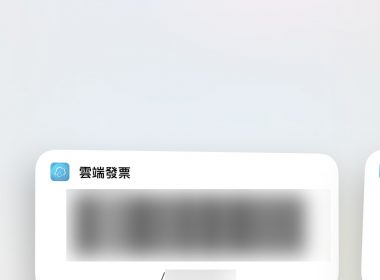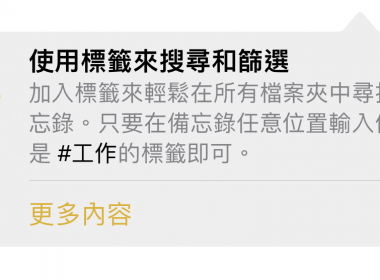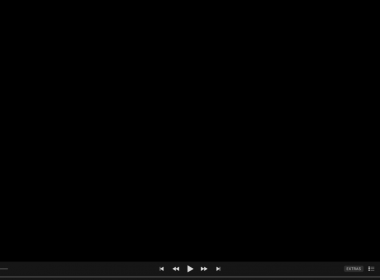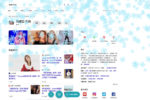作者簡介
iPhone 主畫面空白桌布新增方法教學

iPhone 主畫面會擺放各式的 App,有些使用者會希望主畫面呈現完整桌布畫面,如果想要在主畫面看到完整桌布,只需透過簡單步驟即可加入主畫面空白桌布。
使用系統:iOS 17.1
首先進入到主畫面最後一頁並且暗壓直到右上出現【+】、編輯按鈕,然後在空白最後一頁點選【+】。
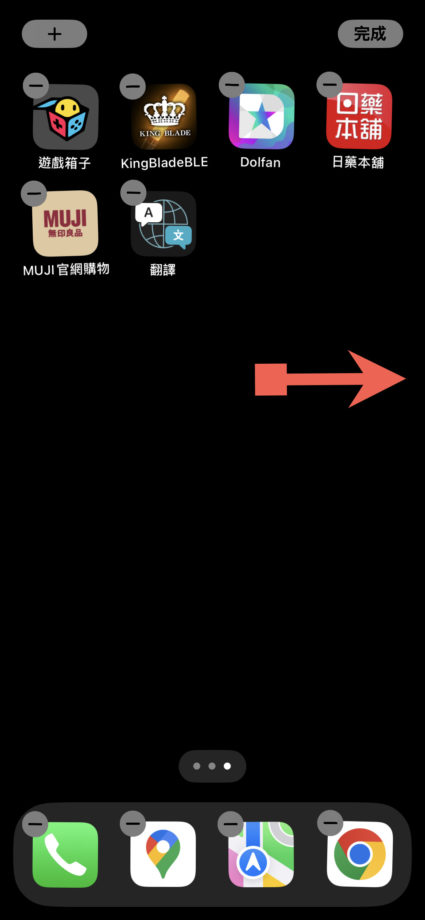
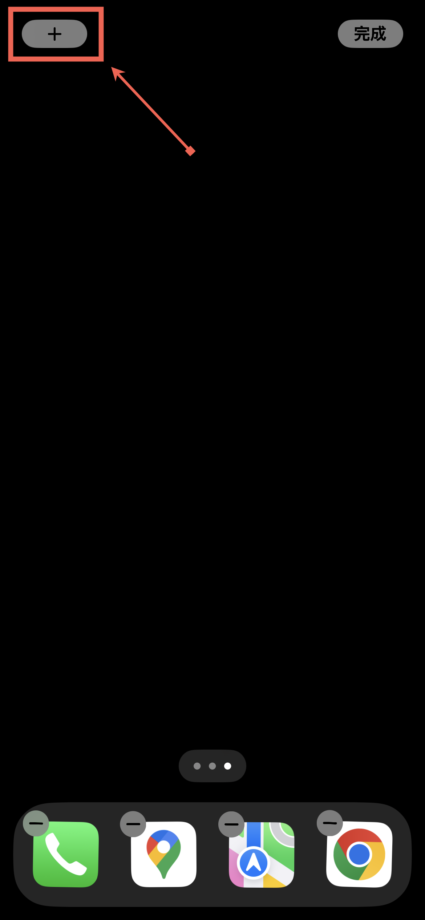
然後隨便點選一個小工具,並且點選【+新增小工具】。
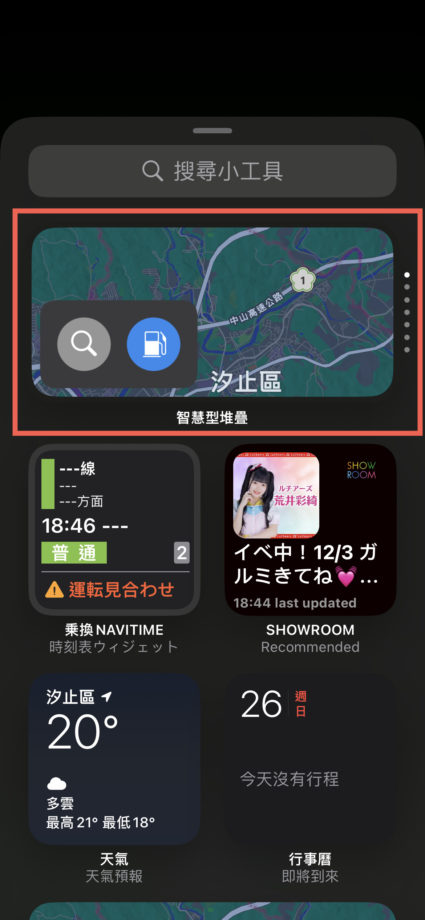
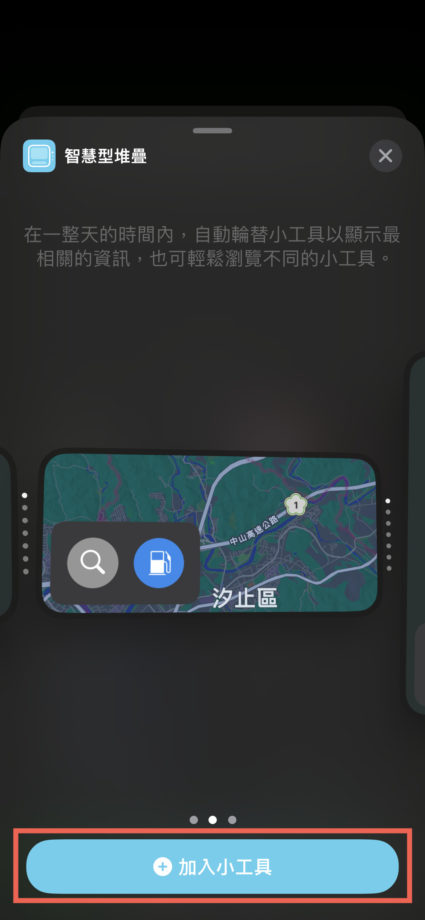
然後點選下方的【分頁】按鈕,然後將最後一個拖到第一筆。
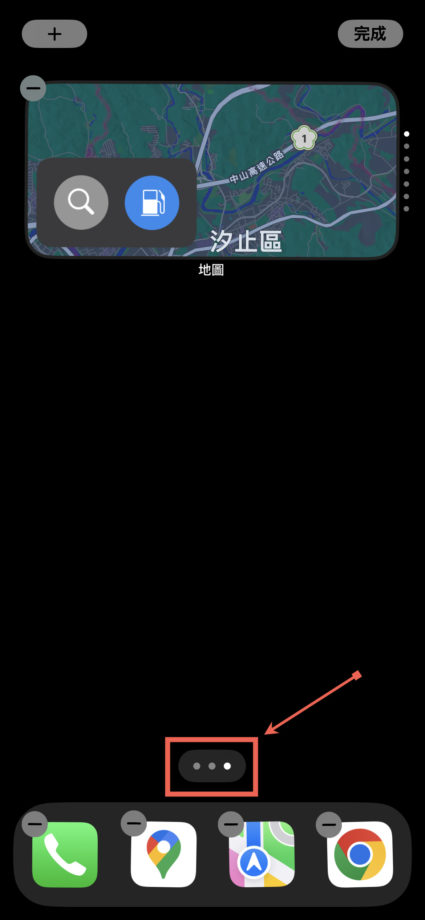
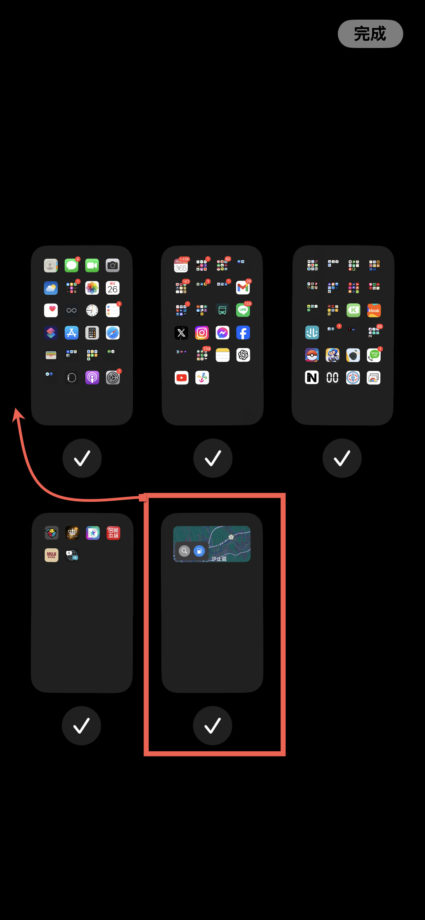
確認最後一筆點選完成,加入後點選左上角的【移除】按鈕。
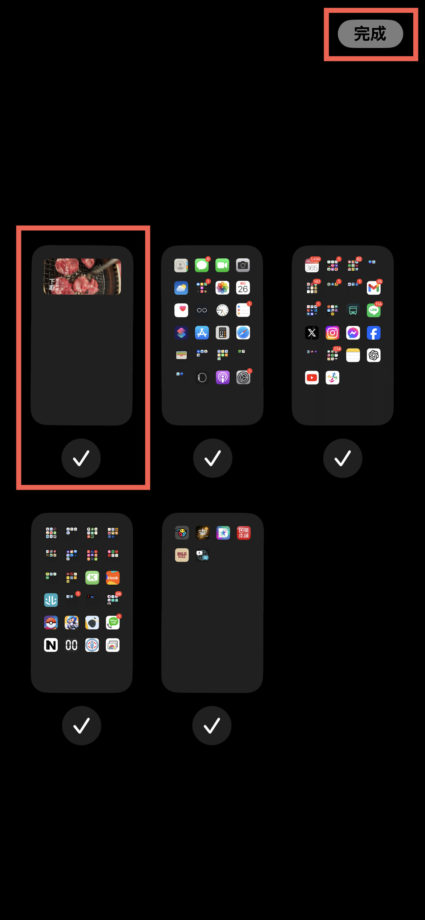
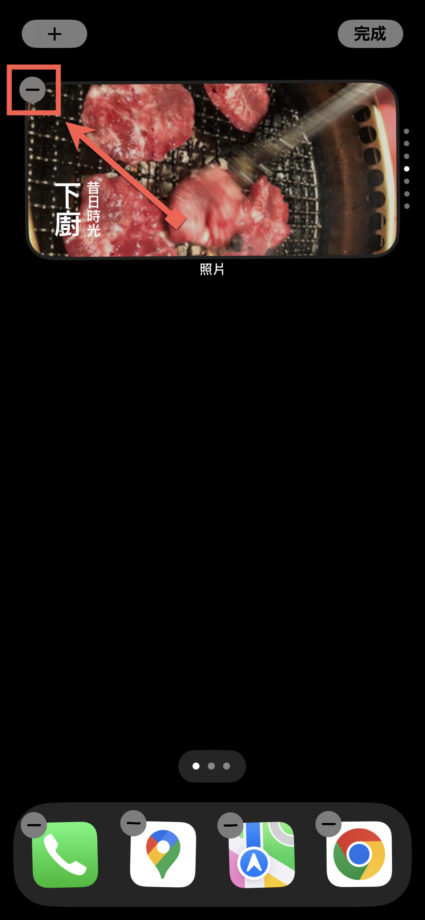
然後點選【移除】之後點選【完成】,就會變成空白桌布了。
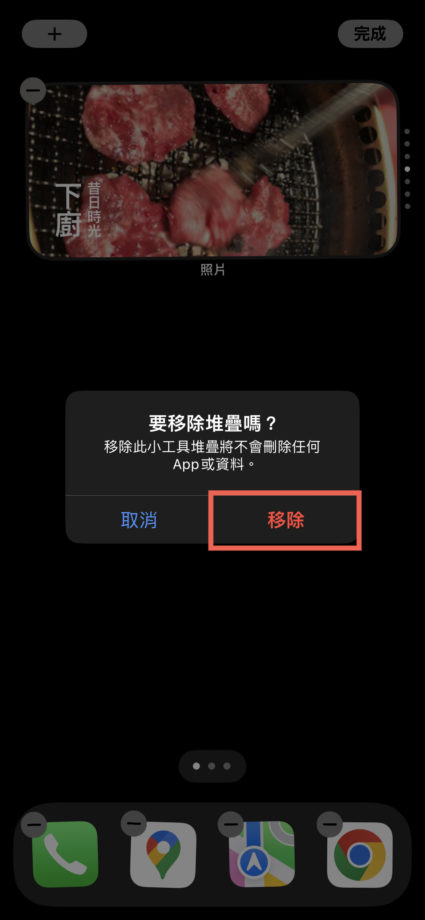
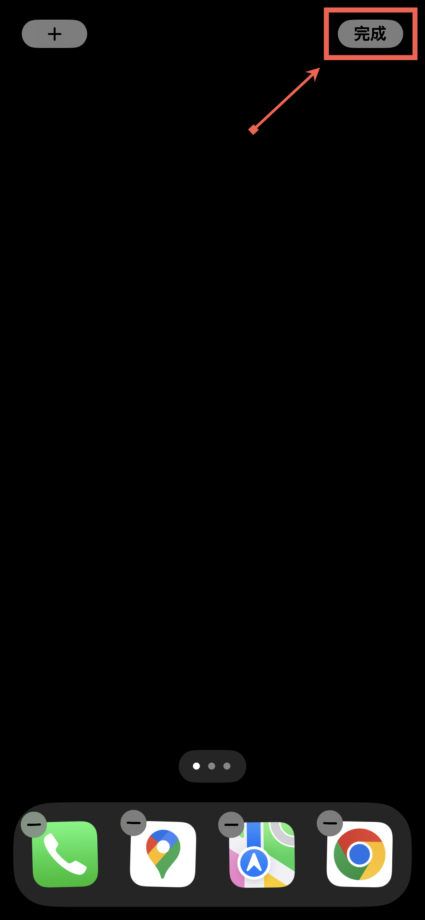
相關文章